本文共 1127 字,大约阅读时间需要 3 分钟。
准备:
服务器操作系统:centos 7
服务器必备软件:qemu-kvm相关软件
虚拟机系统iso:SLE-12-SP2-SAP-x86_64-GM-DVD1.iso(本文制作的suse,制作其它操作系统请下载官方iso)
VNC下载地址:
准备一台安装了VNC Viewer客户端的windows操作系统用于访问服务器里启动的虚拟机界面(前提是windows系统能访问服务器)
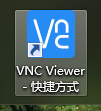
SLE-12-SP2-SAP-x86_64-GM-DVD1.iso复制到服务器/home/下
- 第一步:制作虚拟机磁盘
qemu-img create -f qcow2 SLE-12-SP2-SAP-x86_64-GM.qcow2 20G
制作格式为qcow2的磁盘,大小为20G,名字为SLE-12-SP2-SAP-x86_64-GM.qcow2
- 第二步:启动虚拟机
/usr/bin/qemu-system-x86_64 -m 1024 -smp 4 -cpu host -hda /home/licko/SLE-12-SP2-SAP-x86_64-GM.qcow2 -cdrom /home/SLE-12-SP2-SAP-x86_64-GM-DVD1.iso -boot c -enable-kvm -no-reboot -vnc 0.0.0.0:1 --daemonize
-vnc 0.0.0.0:1 代表可以通过访问服务器的ip:5901访问虚拟机,需要VNC Viewer客户端
通过vnc客户端输入服务器ip:5901端口后连接到虚拟机,进行系统安装设置(系统安装完成后可以定制化安装自己需要的软件,比如cloud-init),完成后正常关掉虚拟机。

- 第三步:将qcow2格式转换成raw(后端存储要求,自己根据自己的存储选择磁盘格式)
qemu-img convert -O raw SLE-12-SP2-SAP-x86_64-GM.qcow2 SLE-12-SP2-SAP-x86_64-GM.raw
将SLE-12-SP2-SAP-x86_64-GM.raw复制到控制节点上。
- 第四步:创建glance镜像
设置环境变量命令
glance image-create --name SLE-12-SP2-SAP-x86_64-GM_20G --disk-format raw --container-format bare --min-disk 20 --visibility public --file /home/SLE-12-SP2-SAP-x86_64-GM.raw --progress
至此,虚拟机磁盘镜像就制作完成并上传到glance上了。
转载地址:http://sdqci.baihongyu.com/